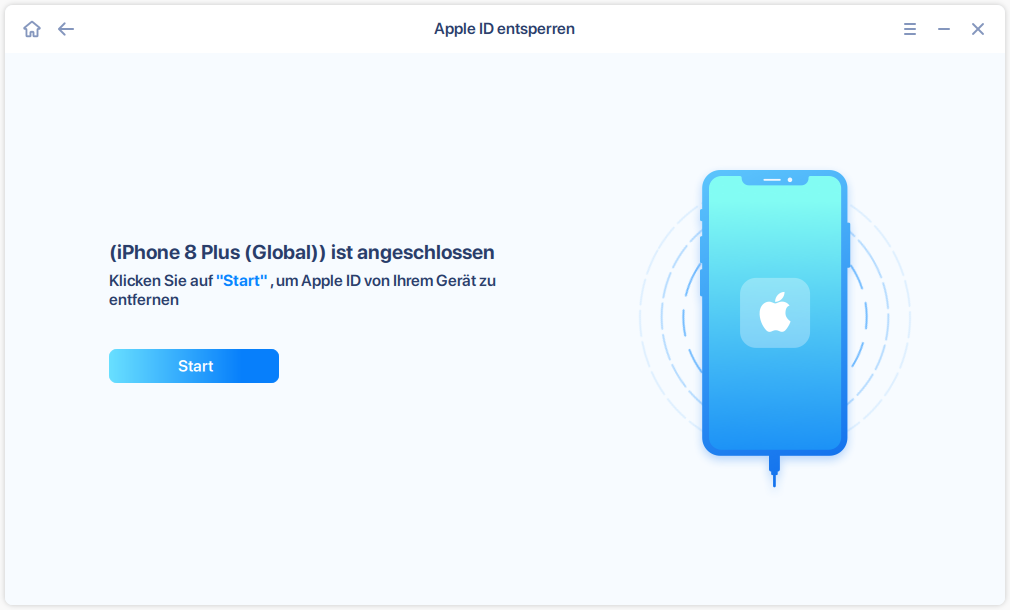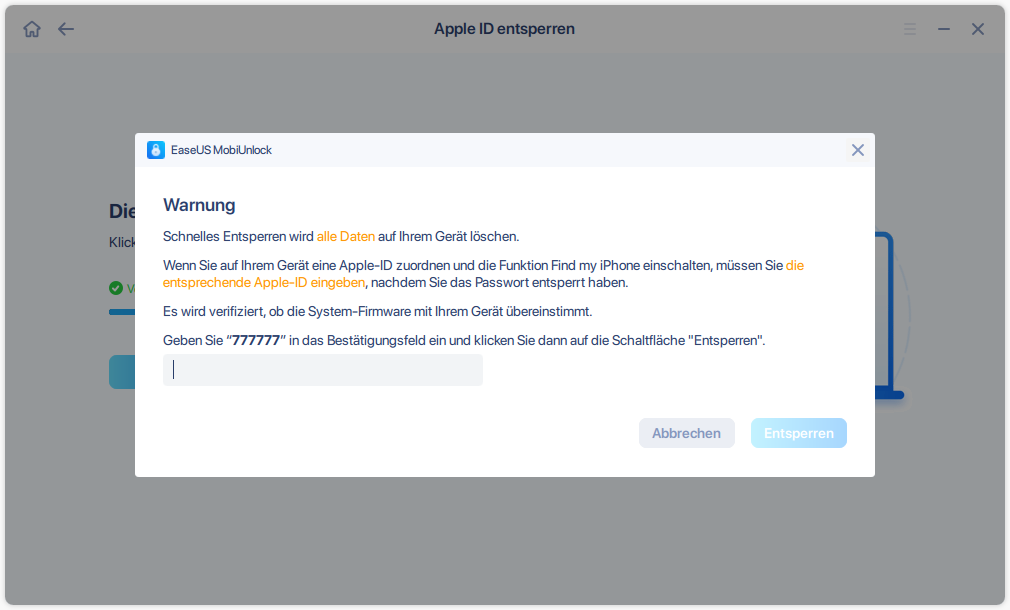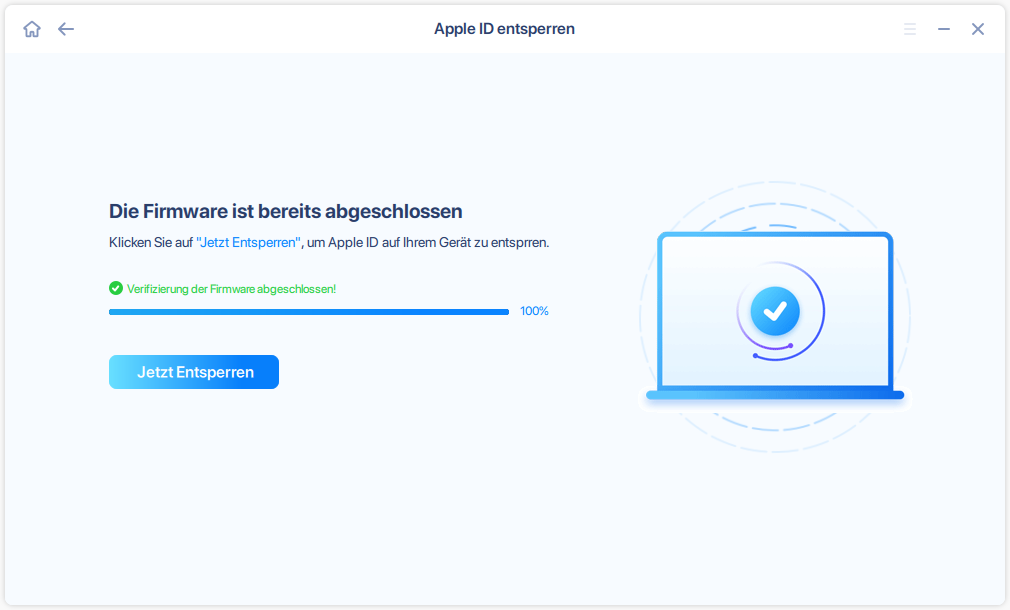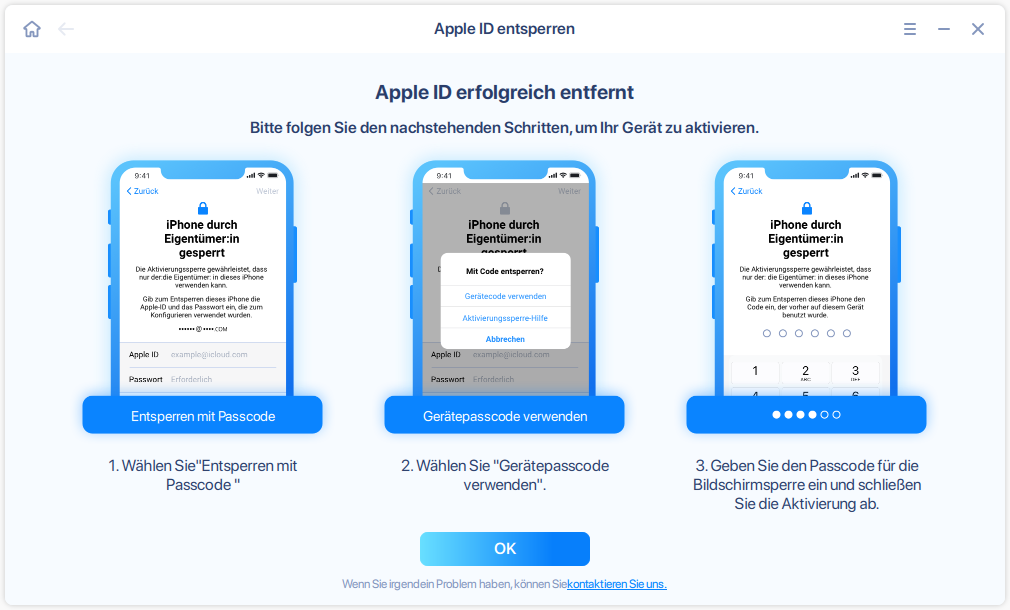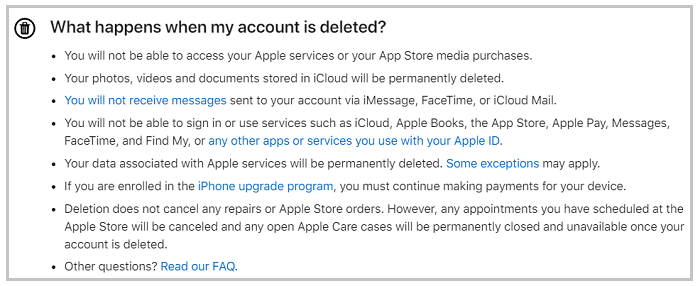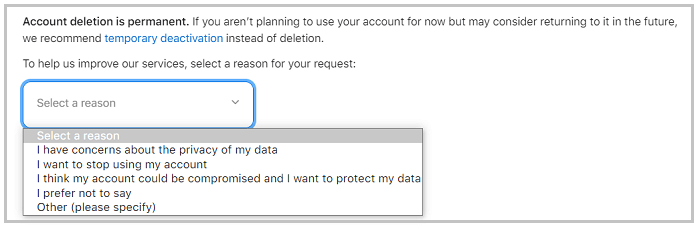Zusammenfassung:
Wenn Sie aus irgendeinem Grund das iCloud-Konto vollständig löschen möchten, können Sie diese Methoden anwenden, unabhängig davon, ob Sie sich an das Passwort erinnern können oder nicht.
- Hauptinhalt:
- Teil 1. Wie man ein iCloud-Konto ohne Passwort löscht
- Teil 2. Wie man ein iCloud-Konto mit dem Passwort löscht
- Das Fazit
"Ich habe mein iPhone schon seit mehreren Jahren nicht mehr benutzt. Ich habe es gestartet und festgestellt, dass ich mit einer alten (nicht mehr gültigen) E-Mail-Adresse bei iCloud angemeldet war. Ist es möglich, den Account ohne das Passwort zu löschen? Ist es möglich, die Adressdaten von alten und neuen Accounts zu überprüfen?"
- Frage der Apple Community
Sind Sie jemals auf eine ähnliche Situation wie das oben genannte Beispiel gestoßen? Unabhängig davon, ob Sie eine solche Situation bereits erlebt haben oder gerade erleben, finden Sie hier einige Lösungen, um ein iCloud-Konto ohne Kennwort zu löschen.
Bevor Sie jedoch fortfahren, müssen Sie wissen, dass mit dem Löschen des iCloud-Kontos auch alle Daten gelöscht werden, die mit Ihrer Apple ID verknüpft sind, d. h. Ihre Einkäufe, Fotos, Videos, in der Cloud gespeicherte Dokumente, Nachrichten und alles andere. Außerdem werden alle Termine, die Sie mit diesem Konto geplant haben, storniert. Schlimmer noch: Alles, was auf Ihrem Gerät gespeichert ist, wird dauerhaft entfernt, wenn Sie sich nicht mehr an das iCloud-Kennwort erinnern können.
Teil 1. Wie man ein iCloud-Konto ohne Passwort löscht
Apple bietet einen offiziellen Weg an, um ein iCloud-Konto dauerhaft zu löschen, aber dafür müssen Sie Ihre Apple-ID-Anmeldedaten angeben. Daher ist dieser Weg nutzlos für diejenigen, die sich nicht mehr an ihr Passwort erinnern können. In diesem Fall müssen Sie einige iCloud-Entfernungstools zu Hilfe nehmen. Wenn Sie erwägen, solche Tools zu verwenden, probieren Sie einfach diesen iPhone Unlocker - EaseUS MobiUnlock. Mit diesem Tool können Sie:
- iCloud ohne Passwort in ein paar Minuten entfernen
- Sich von Apple ID ohne Passwort abmelden
- 4/6-stelligen Code, Touch ID und Face ID entfernen
- Screen Time Passcode umgehen
- Gespeicherte Passwörter auf Ihrem iOS-Gerät finden
Während des Entfernens des iCloud-Kontos löscht EaseUS MobiUnlock alles von Ihrem iPhone oder iPad, also stellen Sie sicher, dass Sie ein Backup wichtiger Daten auf Ihrem Gerät gemacht haben.
Schritt 1. Öffnen Sie EaseUS MobiUnlock auf Ihrem PC. Schließen Sie Ihr iPad mit einem USB-Kabel an den PC an. Klicken Sie auf "Apple ID entsperren", um fortzufahren.
![Auf Apple ID entsperren klicken]()
Schritt 2. EaseUS MobiUnlock wird Ihr Gerät verbinden. Vertrauen Sie dem PC, wenn Sie auf dem iPad gefragt werden. Nachdem das Gerät erkannt wurde, klicken Sie auf "Start".
![Auf Start klicken]()
Schritt 3. Es wird ein Popup-Fenster angezeigt. Vergewissern Sie sich, dass Sie es gelesen und die Informationen verstanden haben, bevor Sie fortfahren. Gib "777777" ein und klicke auf "Entsperren". Dann lädt MobiUnlock die Firmware für Ihr iPad herunter.
![Auf Entsperren klicken]()
Schritt 4. Nachdem die Fireware heruntergeladen und verifiziert wurde. Klicken Sie auf "Jetzt Entsperren" und EaseUS MobiUnlock wird beginnen, die Apple ID auf Ihrem iPad zu entfernen.
![Auf Jetzt Entsperren klicken]()
Schritt 5. Die Apple ID wird entfernt, nachdem der Entsperrungsvorgang abgeschlossen ist. Folgen Sie dann den Anweisungen, um sich mit Ihrer neuen Apple ID anzumelden.
![Apple ID wird entfernt]()
Teil 2. Wie man ein iCloud-Konto mit dem Passwort löscht
Wenn Sie auf irgendeine Weise Ihr iCloud-Passwort herausfinden können, können Sie diese Schritte befolgen, um Ihr iCloud-Konto dauerhaft zu löschen. Bevor Sie beginnen, stellen Sie sicher, dass Sie sich über das mögliche Risiko dieser Vorgehensweise informiert haben.
- Es kann zu Datenverlusten führen. Sobald Ihr iCloud-Konto entfernt ist, wird auch alles, was mit diesem Konto verbunden ist, gelöscht. Sehen Sie sich das folgende Bild an, um zu erfahren, welche Arten von Daten Sie verlieren können.
- Es ist eine enorme Zeitverschwendung. Der gesamte Löschvorgang kann bis zu sieben Tage dauern, vor allem weil Apple Zeit braucht, um zu überprüfen, ob das Konto Ihnen gehört.
- Es handelt sich um eine dauerhafte Löschung. Sobald Sie Ihr iCloud-Konto gelöscht haben, können Sie nicht mehr auf Ihr Konto zugreifen. Wenn Sie wieder darauf zugreifen möchten, sollten Sie Ihr Konto vorübergehend deaktivieren, anstatt es zu löschen.
![Datenverlust nach Entfernen des iCloud-Kontos]()
Wenn Sie Ihr iCloud-Konto nach Kenntnis aller möglichen Risiken immer noch löschen möchten, befolgen Sie einfach diese Schritte, um es zu tun.
Schritt 1. Öffnen Sie die iCloud Seite und melden Sie sich mit Ihrer Apple ID und Ihrem Passwort an.
Schritt 2. Klicken Sie unten auf dieser Seite auf "Antrag zum Löschen Ihres Kontos".
Schritt 3. Lesen Sie die Ankündigung sorgfältig durch und wählen Sie einen Grund für Ihren Antrag auf Löschung aus. Klicken Sie dann auf "Weiter". Danach können Sie die Anweisungen auf dem Bildschirm befolgen, um den Vorgang abzuschließen.
![Wählen Sie einen Grund für die Anfrage]()
Das Fazit
Wir hoffen, dass Sie das Löschen eines iCloud-Kontos gemeistert haben. Unabhängig davon, ob Sie sich an das Passwort erinnern können oder nicht, können Sie diese Tipps befolgen, um das iCloud-Konto einfach und schnell dauerhaft zu löschen. Wenn Sie irgendwelche Fragen zu diesem Thema haben, zögern Sie nicht, uns zu kontaktieren.